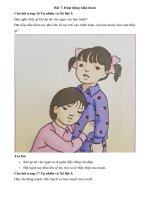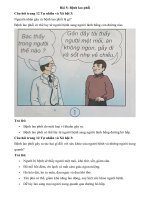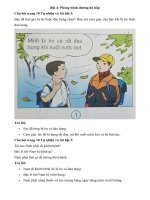Bài tập môn các mạng thông tin vô tuyến (13)
Bạn đang xem bản rút gọn của tài liệu. Xem và tải ngay bản đầy đủ của tài liệu tại đây (667.19 KB, 21 trang )
Nguyễn Anh Tú
HỌC VIỆN CƠNG NGHỆ BƯU CHÍNH VIỄN THƠNG
KHOA VIỄN THƠNG 1
----------
TÌM HIỂU Q TRÌNH THIẾT KẾ, LẮP ĐẶT,
TRIỂN KHAI, KHAI THÁC MẠNG WIFI CHO
GIA ĐÌNH VÀ DOANH NGHIỆP
Tên học phần
: Các mạng thông tin vô tuyến
Mã học phần
: TEL1403
Giảng viên hướng dẫn
: ThS. Nguyễn Viết Đảm
Sinh viên thực hiện
: Nguyễn Anh Tú
Mã sinh viên
: B18DCVT368
Số thứ tự
: 65
Nhóm môn học
: 03
Hà Nội - 22/05/2022
1
Nguyễn Anh Tú
Câu hỏi: Tìm hiểu quá trình lắp đặt, triển khai, khai thác mạng Wifi cho gia đình và
doanh nghiệp:
-
Đọc các công nghệ và nguyên tắc hoạt động của một thiết bị hệ thống Wifi.
-
Thiết kế mạng Wifi trong quy mơ của gia đình và doanh nghiệp trên cơ sở các thiết
bị được lựa chọn ở chuẩn khác nhau.
Phân tích chỉ tiêu kỹ thuật của một thiết bị Wifi, cấu hình của một thiết bị Wifi.
-
Lắp đặt và thiết lập, khai thác mạng Wifi.
BÀI LÀM
-
Công nghệ và nguyên tắc hoạt động của thiết bị, một hệ thống
Wifi là gì?
Wifi là viết tắt của Wireless Fidelity là hệ thống truy cập internet khơng dây. Loại sóng vơ
tuyến này tương tự như sóng điện thoại, truyền hình và radio.
Wifi là cơng cụ kết nối không thể thiếu trên điện thoại, laptop, máy tính bảng và một số
thiết bị thơng minh khác như smartwatch.
Nguyên tắc hoạt động của mạng Wifi
Để tạo được kết nối Wifi nhất thiết phải có Router (bộ thu phát), Router này lấy thông tin
từ mạng Internet qua kết nối hữu tuyến rồi chuyển nó sang tín hiệu vơ tuyến và gửi đi, bộ
chuyển tín hiệu khơng dây (adapter) trên các thiết bị di động thu nhận tín hiệu này rồi giải
mã nó sang những dữ liệu cần thiết.
Quá trình này có thể thực hiện ngược lại, Router nhận tín hiệu vơ tuyến từ Adapter và giải
mã chúng rồi gởi qua Internet.
Một số chuẩn kết nối Wifi hiện nay
Chuẩn 802.11
Năm 1997, IEEE giới thiệu chuẩn mạng không dây đầu tiên và đặt tên nó là 802.11. Khi
đó, tốc độ hỗ trợ tối đa của mạng này chỉ là 2 Mbps với băng tầng 2.4GHz.
Chuẩn 802.11b
Vào tháng 7/1999, chuẩn 802.11b ra đời và hỗ trợ tốc độ lên đến 11Mbps. Chuẩn này cũng
hoạt động tại băng tần 2.4GHz nên cũng rất dễ bị nhiễu từ các thiết bị điện tử khác.
Chuẩn 802.11a
1
Nguyễn Anh Tú
Song song với quá trình hình thành chuẩn b, chuẩn 802.11a phát ở tần số cao hơn là
5GHz nhằm tránh bị nhiễu từ các thiết bị khác. Tốc độ xử lý của chuẩn đạt 54 Mbps tuy
nhiên chuẩn này khó xuyên qua các vách tường và giá cả của nó hơi cao.
Chuẩn 802.11g
Chuẩn 802.11g có phần hơn so với chuẩn b, tuy nhiên nó cũng hoạt động ở tần số 2.4GHz
nên vẫn dễ nhiễu. Chuẩn này có thể xử lý tốc độ lên tới 54 Mbps.
Chuẩn 802.11n
Ra mắt năm 2009 và là chuẩn phổ biến nhất hiện nay nhờ sự vượt trội hơn so với chuẩn b
và g. Chuẩn kết nối 802.11n hỗ trợ tốc độ tối đa lên đến 300Mbps, có thể hoạt động trên cả
băng tần 2,4 GHz và 5 GHz.
Chuẩn kết nối này đã và đang dần thay thế chuẩn 802.11g với, phạm vi phát sóng lớn hơn,
tốc độ cao hơn và giá hợp lý.
Chuẩn 802.11ac
Là chuẩn được IEEE giới thiệu vào đầu năm 2013, hoạt động ở băng tầng 5 GHz. Chuẩn ac
có thể mang đến cho người dùng trải nghiệm tốc độ cao nhất lên đến 1730 Mpbs.
Do vấn đề giá thành cao nên các thiết bị phát tín hiệu cho chuẩn này chưa phổ biến dẫn
đến các thiết bị này sẽ bị hạn chế sự tối ưu do thiết bị phát.
Chuẩn 802.11ad
Được giới thiệu năm 2014, chuẩn wifi 802.11ad được hỗ trợ băng thông lên đến 70 Gbps và
hoạt động ở dải tần 60GHz. Nhược điểm của chuẩn này là sóng tín hiệu khó có thể xuyên
qua các bức tường, đồng nghĩa với việc chỉ cần Router khuất khỏi tầm mắt, thiết bị sẽ
khơng cịn kết nối tới Wifi được nữa.
Chuẩn 802.11ax
Wi-Fi 6 là bản cập nhật mới nhất cho chuẩn mạng không dây. Wi-Fi 6 dựa trên tiêu chuẩn
IEEE 802.11ax, với tốc độ nhanh hơn, dung lượng lớn hơn và hiệu suất năng lượng được
cải thiện tốt hơn so với các kết nối không dây trước đây. Tên gọi mới Wifi 6 này sẽ chính
thức được áp dụng từ năm 2019.
Việt Nam sử dụng phổ biến chuẩn nào?
Tất cả các chuẩn WiFi trên Việt Nam đều có sử dụng. Tuy nhiên, hai chuẩn phổ biến nhất
hiện nay là 802.11g và 802.11n và được sử dụng nhiều nhất vẫn là 802.11n, hoạt động ở 2
dải tần 2.4GHz và 5GHz.
2
Nguyễn Anh Tú
Ngày nay một số thiết bị mới được sản xuất ở Việt Nam đã sử dụng các chuẩn 802.11ac,
tuy nhiên số lượng này chưa nhiều (mặc dù ở các nước phát triển đã sử dụng rất phổ biến),
một phần do chưa phù hợp với hạ tầng mạng còn hạn chế ở nước ta hiện nay.
-
Thiết kế một mạng wi-fi trong quy mơ của gia đình và doanh nghiệp trên cơ
sở các thiết bị được lựa chọn ở các chuẩn khác nhau.
Thiết kế hệ thống mạng cho gia đình:
1. Mục đích dùng mạng của bạn là gì?
Trước tiên, cần xác định mục đích từ đó sẽ biết được cần làm gì.
- Để kết nối hai laptop, để điện thoại di động vào wifi, chỉ cần một điểm truy cập 802.11n.
- Để làm việc thường xuyên ở nhà, cần cần truy cập mạng công ty thông qua công nghệ
VPN, bạn cần có một router để quản lý luồng dữ liệu qua VPN.
- Để chơi game, cần mua một router tốt hỗ trợ nhiều tính năng chính trong đó, router có
thể chuyển tiếp cổng.
- Để xem TV qua Internet, hay sử dụng dịch vụ như Hulu hoặc các website riêng trong
mạng, cần có một cơ sở hạ tầng mạng ổn định – hầu như chắc chắn sẽ là một mạng chạy
dây.
3
Nguyễn Anh Tú
2. Các tùy chọn cơ sở hạ tầng mạng
Có ba lựa chọn cơ bản như sau: chạy dây ethernet, Wi-Fi, và HomePlug (mạng powerline).
a. Chạy dây Ethernet
Chưa có công nghệ nào ngày nay đánh bại được Gigabit Ethernet trong việc truyền tải dữ
liệu trong mơi trường gia đình. Gigabit ethernet có thể chuyển thơng lượng tối đa lên đến
125MB/s.
Tuy nhiên, nếu khơng thể chạy cáp trong tồn bộ ngôi nhà, cách tốt nhất lúc này là sử dụng
Wi-Fi.
b. Wi-Fi
Wi-Fi là một phương pháp thuận tiện và dễ dàng cho việc kết nối một vài laptop, các máy
điện thoại có khả năng hỗ trợ Wi-Fi, hay các thiết bị số khác chẳng hạn như Apple iPad
hoặc netbook mà không cần phải dùng dây cắm chằng chịt.
c. Homeplug (mạng powerline)
Nếu muốn có băng thơng tin cậy với một số máy tính hay thiết bị nào đó nhưng khơng thể
chạy cáp mạng, lúc này hãy cân nhắc đến việc sử dụng một thiết lập mạng powerline
4
Nguyễn Anh Tú
(HomePlug). HomePlug là kỹ thuật sử dụng đường điện lưới hiện có trong nhà để truyền
tải các tín hiệu mạng. Chuẩn HomePlug đã được phát triển nhiều năm gần dây và sản phẩm
hiện hành của nó gồm có các thiết lập QoS (chất lượng dịch vụ) và cung cấp thơng lượng
tối đa lên đến 200MBps.
d. Mạng hỗn hợp
Có thể sử dụng một mạng hỗn hợp, tức là một mạng vừa được chạy dây, vừa khơng dây.
Có thể set up mạng dây ở phòng khách và phòng phủ, và lắp 1 modem wifi phát cho cả
nhà. Tùy thuộc vào nhu cầu, có thể chỉ cần một router với bốn cổng ethernet và có thêm
tính năng điểm truy cập Wi-Fi đã là đủ. Tuy nhiên các yêu có thể phức tạp hơn, chẳng hạn
như thích chạy dây đến nhiều phịng, cũng như lắp thêm một bộ lặp hoặc bộ mở rộng phạm
vi tín hiệu.
3. Thiết lập mạng mới
a. Cấu hình router để kết nối đến một PC
Thông thường, sẽ kết nối router của mình hoặc điểm truy cập với máy tính thơng qua cáp
ethernet. Các router thường có nhiều cổng ethernet, vì vậy việc kết nối với một máy tính là
rất đơn giản. Tuy nhiên một số điểm truy cập đơi khi có thể u cầu cáp đấu chéo, đây là
loại cáp ethernet đặc biệt với hai giắc đấu ngược. Cáp đấu chéo này thường là các đoạn
cáp rất ngắn nhưng cần thiết nên bạn cần có một cáp như vậy dự phịng trước khi tiến hành
cơng việc cấu hình.
Một số router u cầu cấu hình các máy tính ở một địa chỉ IP nào đó để thực hiện bước cài
đặt. Một số sản phẩm được phát hành gần đây cịn có cả một CD phần mềm để hướng dẫn
thực hiện bước cấu hình. Lưu ý rằng các hãng khác nhau có thể có địa chỉ IP mặc định khác
nhau cho router. Cho ví dụ các router Linksys có địa chỉ IP mặc định là 192.168.1.1, DLink là 192.168.0.1. Cần tra cứu tài liệu về router hoặc điểm truy cập của mình để có được
các thơng tin cụ thể.
b. Thiết lập router và bảo mật Wi-Fi
Bước 1: Thay đổi mật khẩu: Mỗi router đều có một tài khoản quản trị mặc định và có mật
khẩu mặc định, tài khoản và mật khẩu mặc định này thường được liệt kê trong tài liệu đi
kèm. Việc đầu tiên mà cần thực hiện là thay đổi mật khẩu quản trị. Nên sử dụng mật khẩu
dài, có đủ cả chữ cái lẫn chữ số.
Bước 2: Thiết lập bảo mật không dây. Nguyên tắc cơ bản là cấu hình mức bảo mật cao
nhất: WPA2, hình thức bảo mật sử dụng mã hóa AES. Tuy nhiên, có một số ứng dụng và
phần cứng cũ có thể khơng làm việc với WPA2, vì vậy cần chọn WPA với mã hóa TKIP để
có được khả năng tương thích. Một số thiết bị cũ hơn có thể chỉ hỗ trợ cơ chế bảo mật WEP,
5
Nguyễn Anh Tú
tuy nhiên cơ chế này ngày nay đã cho thấy tương đối khơng an tồn. Nên nâng cấp các thiết
bị mới trong trường hợp này.
c. Kết nối router với ISP
Nếu có một router thế hệ mới, có thể nó sẽ có phần mềm tự động cấu hình các thiết lập ISP,
tuy nhiên có thể thực hiện điều đó một cách thủ cơng. Kết nối đến Internet có nghĩa cần
phải nhập các thơng tin khóa về ISP của bạn vào router.
Kết nối cable modem, DSL modem, hoặc một gateway mà ISP cung cấp với cổng có nhãn
“WAN” hoặc “Internet” trên router.
Thiết lập địa chỉ IP của router như được chỉ thị bởi nhà cung cấp dịch vụ, nếu sử dụng IP
tĩnh. Ngược lại hãy thiết lập router để nó sẽ được gán địa chỉ IP động bởi nhà cung cấp
dịch vụ cấp cho thông qua DHCP. Lưu ý rằng điều này khác với địa chỉ gateway mà sẽ
thiết lập trong phần cứng máy khách kết nối với router.
Các router sẽ cách ly mạng bên trong với Internet bằng cách hiện diện một địa chỉ IP. Tuy
nhiên mạng gia đình sẽ thấy địa chỉ IP khác như router gateway, điển hình là 192.168.0.1
hoặc 192.168.1.1.
Nếu ISP cung cấp một modem hoạt động như thiết bị gateway, lúc này cần có địa chỉ IP
cho thiết bị đó. Gateway sẽ bổ sung thêm một số lớp khác, tuy nhiên vẫn chưa có địa chỉ
IP khác. ISP cần cấu hình phần cứng đó trước.
Nếu sử dụng nhà cung cấp DNS, chẳng hạn như OpenDNS, cần nhập vào các thơng tin
(Nếu khơng biết đó là gì thì có thể bỏ qua bước này).
d. Kết nối các thiết bị chạy dây với router
Nếu muốn kết nối một vài máy tính hoặc phần cứng khác thơng qua cách chạy dây ethernet,
thì đây là lúc đi kết nối chúng. Thêm vào, nếu có ethernet switch, hãy cắm chúng đến một
trong các cổng chuẩn của router (không phải cổng có nhãn “WAN”).
e. Kết nối phần cứng Wi-Fi
Bước cuối cùng để cho phép mạng làm việc là cấu hình phần cứng Wi-Fi. Khi khởi chạy
phần cứng và kết nối nó thơng qua Wi-Fi, cần nhập vào khóa mã hóa (mật khẩu Wi-Fi) đã
thiết lập trong router.
Một số router thực thi một số phần mềm được gọi là “Wi-Fi protected setup” đây là phần
mềm có thể tự động q trình kết nối khơng dây đến router. Vẫn có thể cần phải nhập vào
mật khẩu, nhưng sẽ không cần phải chỉ định cho thiết bị kiểu bảo mật nào mà mình đang
sử dụng hoặc các chi tiết kết nối khác. Tiếp đó, kiểm tra tài liệu về phần cứng của mỗi thiết
bị.
6
Nguyễn Anh Tú
f. Cấu hình phần mềm
Có thể cần cấu hình router để phù hợp với những yêu cầu phần mềm riêng. Cho ví
dụ, có thể là một người dùng khá nhiều về thoại hội nghị hoặc VoIP (voice over IP).
Hoặc có thể là một người nghiện game. Trong bất kỳ trường hợp nào, có thể cần cấu
hình các tính năng chẳng hạn như chuyển tiếp cổng hoặc máy chủ ảo.
Các máy chủ ảo sẽ cho phép cấu hình cổng nào để public; router sẽ hướng các yêu
cầu gửi đên đến một hệ thống nào đó. Sự sắp đặt này sẽ rất hữu dụng nếu đang
chạy một máy chủ web hoặc một FTP site.
Cho game, VoIP và các phần mềm khác, cần sử dụng việc chuyển tiếp cổng.
Các cổng hoàn toàn khác biệt đối với các địa chỉ IP riêng (cho ví dụ,
192.168.0.100:xxxxx, trong đó xxxxx là số cổng). Mỗi địa chỉ IP có thể hỗ trợ
65.536 cổng. Cho ví dụ, cổng 80 là cổng mà các trình duyệt web sử dụng và các
router sẽ nhận diện ra chúng một cách tự động.
Phụ thuộc vào ứng dụng, bạn có thể cần phải cấu hình cổng TCP (transmission
control protocol) hoặc UDP (user datagram protocol) – hoặc cả hai.
Một số người chơi game và các ứng dụng khác có thể chỉ sử dụng một số cổng nào
đó để kết nối với máy chủ game hoặc các hệ thống khác. Kết quả là, có thể cần phải
cấu hình router của mình cho một số cổng cụ thể. Cho ví dụ, hình ở đây thể hiện
một cổng D-Link đang chuyển tiếp trang quản lý, được cấu hình cho dịch vụ Xbox
Live (port 3074) và Slingbox (port 5001).
g. Chuyển tiếp cổng, uPnP và DMZ
Các router và phần mềm hiện nay thường tinh vi hơn, có thể khơng phải cấu hình
cho việc chuyển tiếp cổng. Ngun tắc chung là thực hiện kết nối với game trước,
không cần chuyển tiếp cổng, sau đó bổ sung thêm các thành phần cần thiết nếu bạn
không thể kết nối.
Nếu router có tính năng UPnP (Universal Plug and Play), một số ứng dụng sẽ sử
dụng nó để cấu hình chuyển tiếp cổng, trong khi game đang chạy, sau đó tắt nó khi
phần mềm đóng. Mặc dù vậy một số người dùng vơ hiệu hóa UpnP vì một số lý do
bảo mật. Nếu thực hiện điều đó, bạn cần phải cấu hình đúng các cổng cho ứng dụng
của mình.
Có thể tìm danh sách các cổng và các ứng dụng có liên quan trên Internet, nếu
hướng dẫn cho game hay ứng dụng không cung cấp cho các bạn các thơng tin đó.
7
Nguyễn Anh Tú
Thiết kế hệ thống mạng cho doanh nghiệp
Giải pháp
Hướng đến việc tạo lập một mơ hình mạng máy tính có tốc độ truy cập mạnh mẽ.
Trong đó hệ thống mạng máy tính sẽ được chia làm hệ thống mạng dây và hệ thống
mạng khơng dây (hay Wifi). Tính đến thời điểm hiện tại, hệ thống mạng Wifi được sử
dụng rất phổ biến bởi tốc độ truy cập nhanh và sự tiện dụng trong quá trình lắp đặt.
8
Nguyễn Anh Tú
Hệ thống mạng Wifi doanh nghiệp thường có u cầu khắt khe hơn so với các mơ hình
mạng máy tính khác. Bên trong mơ hình này phải đáp ứng được tiêu chí như: Tính ổn định,
tính bảo mật và tính năng sẵn sàng khởi động. Đây sẽ là những yếu tố quyết định đến độ tin
cậy của người dùng đối với khả năng mở rộng và khả năng backup xử lý khi hệ thống gặp sự
cố.
Nhìn một cách tổng thể, hệ thống mạng Wifi doanh nghiệp được xây dựng theo một mơ
hình chung. Bên trong hệ thống gồm có các thiết bị Router kết nối mạng sở hữu những tính
năng nổi bật như: Backup line, load balancing và VPN, ... Kết hợp với đó cịn có thiết bị bức
tường lửa cho công dụng hạn chế những rủi ro khi hệ thống mạng bị hacker tấn cơng từ bên
ngồi.
Đi sâu vào từng chi tiết, mơ hình mạng máy tính doanh nghiệp còn chứa đựng hệ thống
Core Switch và Access Switch. Hai hệ thống mạng đảm nhận nhiệm vụ phân chia việc quản lý
các dây mạng được kết nối tới thiết bị đầu cuối như: máy ảnh, laptop, máytính bàn,...
Ngồi ra mơ hình được trang bị thêm hệ thống Access Point với nhiệm vụ sử dụng sóng
Wifi để phát đến các thiết bị kết nối không dây. Cũng như các thiết bị quản lý Wifi (còn được
gọi là Access Point Controller).
Các thiết bị cần thiết để thiết lập mạng máy tính cho doanh nghiệp:
•
Modem
9
Nguyễn Anh Tú
•
Bộ định tuyến
•
Bức tường lửa
•
Switch
•
Cáp LAN / Cáp Patch
•
Điểm truy cập
•
Bộ lặp
•
Patch Panel
1. Modem
Modem, viết tắt của modulator-demodulator, là một thành phần phần cứng của mạng giúp
máy tính và các thiết bị khác kết nối với internet. Thiết bị này chuyển đổi dữ liệu kỹ thuật
số mà máy tính hiểu được thành dữ liệu tương tự được truyền qua cáp.
Các modem thường thấy rất có thể là modem cáp hỗ trợ DOCSIS (Đặc điểm kỹ thuật giao
diện dịch vụ cáp dữ liệu), được sử dụng để truyền internet qua cáp đồng trục sợi lai. Bằng
cách này, có thể nhận TV, internet cáp, đường dây điện thoại kỹ thuật số qua cùng một cáp.
Với việc sử dụng ngày càng nhiều kết nối cáp quang, modem ngày càng trở nên lỗi thời.
Cáp quang có thể truyền băng thơng cao hơn với khoảng cách xa hơn. Vì yêu cầu tốc độ
truyền dữ liệu cao trong văn phòng, nên nhiều khả năng sẽ sử dụng kết nối cáp quang.
Trong trường hợp này, sẽ không yêu cầu modem phải là một phần của mạng.
2. Bộ định tuyến
Bộ định tuyến là thành phần của phần cứng mạng để truyền các gói dữ liệu giữa các mạng.
Nó truyền dữ liệu từ cáp internet đến thiết bị.
Trong một kết nối mạng đơn giản, cáp internet kết nối với bộ định tuyến cho phép nó truyền
và nhận thông tin từ internet. Các thiết bị khác trong mạng văn phòng kết nối với bộ định
tuyến bằng bộ chuyển mạch Ethernet ở giữa và do đó có quyền truy cập vào internet.
Làm thế nào để lựa chọn một Router cho doanh nghiệp của bạn?
Hầu hết các ISP (Nhà cung cấp dịch vụ Internet) thường cung cấp cho một bộ định tuyến
miễn phí khi mua đăng ký. Tuy nhiên, những bộ định tuyến này không phải là tốt nhất cho
việc sử dụng.
Bước 1: Số thiết bị trên mạng của bạn
10
Nguyễn Anh Tú
Đếm số lượng thiết bị được kết nối với mạng không phải lúc nào cũng đơn giản. Máy tính
để bàn, máy tính xách tay và thiết bị di động không phải là thiết bị duy nhất trên mạng.
Dưới đây là những gì cần đưa vào tính tốn:
•
Desktops
•
Laptops
•
Tablets
•
Smartphones
•
Network Printers
•
VoIP phone system
•
Conference room equipment
•
POS systems
•
IP Cameras
•
Guest Devices
Nếu tổng số thiết bị được kết nối với mạng là 20 thiết bị trở lên, nên đầu tư vào thiết bị WiFi cấp thương mại hoặc cấp doanh nghiệp vì bộ định tuyến dành cho người tiêu dùng hoặc
bộ định tuyến gia đình chỉ có thể xử lý một số thiết bị hạn chế. Cũng có thể cố định một số
thiết bị để tăng tốc độ trên các thiết bị không dây. Ngay cả khi đó, đầu tư vào một bộ định
tuyến thương mại sẽ giúp mạng dễ dàng hơn rất nhiều.
Bước 2: Giao lưu từ wi-fi của hàng xóm
Nếu văn phịng nằm ở khu vực đông dân cư chẳng hạn như trung tâm thành phố San
Francisco, rất có thể Wi-Fi của bạn sẽ gặp phải nhiễu từ Wi-Fi của hàng xóm.
Có thể sử dụng bộ định tuyến băng tần kép để giảm nhiễu. Có thể sử dụng băng tần 2,4
GHz cho các thiết bị IoT trong khi dành riêng băng tần 5 GHz cho các thiết bị di động như
máy tính xách tay. Điều này giúp giữ cho băng tần 5 GHz khơng bị tắc nghẽn. Ngồi ra, vì
băng tần 5 GHz có phạm vi ngắn hơn, nó cho phép sử dụng các điểm truy cập bổ sung mà
khơng có nguy cơ bị can thiệp trong không gian tắc nghẽn cao. Hầu hết các thiết bị Wi-Fi
cấp doanh nghiệp đều sử dụng đồng thời băng tần 2,4 GHz và 5 GHz và tự động điều hướng
thiết bị đến tùy chọn tốt nhất hiện có.
Bước 3: Yêu cầu wi-fi của khách
Nếu định có người dùng khách trên mạng, nên tạo một SSID (mã định danh bộ dịch vụ)
riêng cho khách. Điều này mang lại sự linh hoạt đáng kể cũng như bảo mật vì có thể cung
cấp cho khách truy cập internet mà không cần cấp cho họ quyền truy cập vào mạng nội bộ.
11
Nguyễn Anh Tú
Các SSID cũng có thể được chỉ định các chính sách, mã hóa, xác thực khác nhau, v.v. để
đảm bảo mức độ bảo mật bổ sung. Thiết bị cấp doanh nghiệp hỗ trợ nhiều SSID.
3. Bức tường lửa
Tường lửa là một hệ thống bảo mật cho mạng máy tính. Nó giám sát và kiểm sốt lưu lượng
mạng đến và đi dựa trên các quy tắc bảo mật thiết lập. Nói cách khác, tường lửa là một bộ
lọc, giữa mạng nội bộ và mạng bên ngoài, chẳng hạn như internet, bảo vệ mạng doanh
nghiệp khỏi sự truy cập trái phép từ bên ngồi.
4. Switch
Cơng tắc là một yếu tố nền tảng quan trọng của mạng văn phịng. Nó là một thiết bị mạng
cho phép các thiết bị khác trên mạng giao tiếp và chia sẻ thơng tin. Sẽ có PC, máy in, thiết
bị NAS (lưu trữ gắn liền với mạng), máy chủ, VoIP (Giao thức thoại qua Internet), … trên
mạng và công tắc kết nối các thiết bị này với nhau.
Làm thế nào để chọn công tắc cho mạng văn phòng của bạn?
Đối với các doanh nghiệp vừa và nhỏ, có ba loại thiết bị chuyển mạch mạng để lựa chọn.
Các loại này dựa trên các tùy chọn cấu hình và như sau:
Bước 1: Cơng tắc khơng được quản lý
Cơng tắc khơng có người quản lý là loại cơng tắc cơ bản và đơn giản nhất. Nó đơn giản vì
có thể sử dụng nó ngay lập tức vì nó khơng cần bất kỳ cấu hình nào. Cơng tắc khơng được
quản lý ít tốn kém hơn nhưng thiếu các tính năng nâng cao. Chúng tốt nhất cho các văn
phòng nhỏ có mạng lưới đơn giản.
Bước 2: Cơng tắc được quản lý
Cơng tắc được quản lý cho phép kiểm sốt hoạt động của cơng tắc. Có thể định cấu hình
cơng tắc để quyết định cách mạng sử dụng kết nối internet. Có thể cấu hình cơng tắc thơng
qua CLI (giao diện dòng lệnh), SNMP (Giao thức quản lý mạng đơn giản) hoặc giao diện
web. Ví dụ, một cơng tắc được quản lý cho phép đặt băng thông cổng và tạo hoặc sửa đổi
các VLAN (Mạng cục bộ ảo). Thiết bị chuyển mạch được quản lý đắt hơn và yêu cầu một
số kiến thức kỹ thuật để sử dụng chúng một cách hiệu quả. Một ưu điểm chính khác là
chúng có thể được quản lý từ xa và do đó rất hữu ích cho các văn phòng lớn và các địa
điểm vệ tinh.
5. Cáp PATCH, PATCH CORD, Cáp LAN
Một mạng có dây cơ bản vững chắc giúp đảm bảo một mạng không dây nhanh chóng. Cáp
chịu trách nhiệm cung cấp đủ băng thông cho các điểm truy cập, nếu không, mạng WiFi sẽ
trở nên chậm chạp. Do đó, sử dụng các tiêu chuẩn cáp gần đây như CAT6 cho hệ thống dây
mạng LAN sẽ là một khoản đầu tư tốt. Điều này cũng cho phép kết nối một số thiết bị nhất
12
Nguyễn Anh Tú
định như máy in, camera IP, v.v. với mạng có dây, do đó giải phóng quang phổ khỏi các
thiết bị phụ thuộc khơng dây như máy tính xách tay và thiết bị di động. Cũng có kế hoạch
chạy hai cáp cho mỗi điểm truy cập khơng dây vì các tiêu chuẩn hiện tại và tương lai sẽ
cần băng thơng có dây bổ sung.
- Phân tích chỉ tiêu kỹ thuật của một thiết bị Wifi, cấu hình của một thiết
bị Wifi:
- Phân tích chỉ tiêu kỹ thuật của một thiết bị Wifi:
+ Thương hiệu của thiết bị: Ngày nay trên thị trường có rất nhiều thương hiệu đến từ
nhiều nước cung cấp router wifi cho nhiều đối tượng với giá thành rẻ hoặc cao cấp,
tuy nhiên còn phân vân thì nên chọn các thương hiệu uy tín, lâu đời trong lĩnh vực
thiết bị mạng như Tp-Link, Asus, D-Link...
+ Tốc độ kết nối tối đa: Các router wifi hiện nay trên thị trường thường có tốc độ truy
cập trong khoảng 150 Mpbs đến hàng ngàn Mpbs. Nếu bạn chỉ có nhu cầu cho gia
đình khoảng 5-7 người dùng thì có thể chọn router khoảng 300 Mbps là vừa đủ. Còn
nếu dùng cho mục đích kinh doanh, văn phịng cơng ty thì nên chọn các loại có tốc
độ kết nối cao hơn. Tuy nhiên tốc độ kết nối còn phụ thuộc vào gói cước và tốc độ
nhà cung cấp dịch vụ cung cấp cho bạn. Tốc độ tối đa của router là tốc độ cao nhất
mà router có thể xử lí được.
+ Một băng tần hay băng tần kép: băng tần ở đây chính là tần số mà mạng khơng dây
hoạt động, thường thì phổ biến hiện này là băng tần 2.4 GHz và 5.0 GHz. Thiết bị
hỗ trợ băng tần kép (2.4 GHz & 5.0 GHz) thì sẽ hoạt động tốt hơn, nhất là băng tần
5.0 GHz không phổ biến nên trường hợp bị can nhiễu sóng sẽ ít hơn băng tần 2.4
GHz rất phổ biến hiện nay. Tốt nhất nếu lựa chon lâu dài thì bạn nên chọn thiết bị
router wifi hỗ trợ băng tầng kép nhé, tuy chi phí lúc đầu hơi cao nhưng dùng được
lâu dài và ổn định.
+ Chuẩn kết nối Wifi: Mỗi router wifi sẽ có phân loại số là "802.11", là chuẩn Wi-Fi
quốc tế. Thường có 2 chuẩn phổ biến hiện nay là chuẩn N và chuẩn AC. Chuẩn AC
cũng là chuẩn wifi mới nhất, phổ biến trên các thiết bị phát wifi hiện nay. Tuy nhiên
nếu bộ router nhà bạn hỗ trợ chuẩn AC thì thiết bị nhận (smartphone, laptop, smart
tivi...) của bạn cũng phải hỗ trợ chuẩn này. Thường thì chi phí cho router wifi chuẩn
AC (bao gồm luôn chuẩn N) sẽ mắc hơn so với router wifi chỉ có chuẩn N.
13
Nguyễn Anh Tú
+ Phạm vi phát sóng: Với router wifi thì tầm phát sóng cũng là một lưu ý khi chọn
mua, nên mua những loại có độ phát sóng xa và mạnh, thường được đánh giá qua
số lượng và công suất độ lợi (dbi) của angten. Khuyến khích nên mua các router có
angten ngồi, tùy chỉnh hướng được để có thể linh hoạt trong việc điều hướng sóng
wifi. Nên chọn các router wifi hỗ trợ xuyên tường thì tầm phát sóng sẽ tốt hơn với
kết cấu nhà, văn phịng nhiều phòng.
+ Số người truy cập tối đa: Đây là vấn đề quan tâm của rất nhiều người dùng, nhất là
gia đình đơng người hoặc dùng dịch vụ kinh doanh, văn phịng làm việc rất quan
tâm, đơi khi cùng một mạng mà người vào internet được, người thì khơng. Thường
thơng tin này một số hãng không công bố, tuy nhiên nếu gia đình 5-7 người thì có
thể chọn một router bình thường có giá khoảng 500.000đ, cịn nếu kinh doanh hay
dùng cho doanh nghiệp thì nên chọn các router chuyên dụng, có giá thành cao nhưng
lượng truy cập tối đa có thể lên đến cả trăm thiết bị cùng lúc.
+ Độ bảo mật Wifi: Có nhiều loại bảo mật khác nhau, nhưng WPA2 là phiên bản mã
hóa mới nhất và an toàn nhất. Nên hạn chế chọn các thiết bị chỉ hỗ trợ WEP vì chế
độ này hiện lỗi thời và khơng cịn an tồn, dễ bị xâm nhập vào hệ thống wifi nhà
bạn.
+ Bộ vi xử lý và RAM: Đối với vi xử lí và RAM thường thì các nhà sản xuất ít khi
cơng bố thơng tin này, thường trên các thiết bị cao cấp họ mới công bố để đẩy mạnh
lòng tin người tiêu dùng. Tuy nhiên bạn cũng có thể cố gắng liên hệ bộ phận kỹ
thuật của hãng để khai thác thơng tin. Cịn đối với thiết bị điện tử thì vi xử lí càng
mạnh, RAM càng lớn thì các tác vụ xử lí càng nhanh, mượt mà và nhiều thiết bị
cùng lúc, ít bị đứng.
+ Các tính năng nâng cao trải nghiệm: Theo sự phát triển của công nghệ ngày càng
hiện đại, các router ngày nay ngồi tính năng phát wifi là chính cịn nhiều tính năng
hấp dẫn người dùng trải nghiệm như tính năng nâng cao IPv6 hay tạo CAPTCHA
mỗi lần đăng nhập, các tính năng quản lý trẻ em Parental controls, OpenDNS... Đặc
biệt hơn, một số router khác lại có cả khe đọc thẻ SD chia sẻ hình ảnh hay cổng
USB cho máy chủ in, cắm ổ cứng hay USB, thậm chí là khe cắm mở rộng SSD M2
cho tốc độ truy cập và chia sẻ cực nhanh.
Core Switch và Access Point Switch: Core switch giữ vai trò chuyển mạch dữ liệu
trung tâm của hệ thống mạng LAN và mạng không dây wifi, tốc độ chuyển mạch thông
1
Nguyễn Anh Tú
thường của lõi tối thiểu là 10 Gbps để có thể xử lý lưu lượng truy cập cao trở lên. Access
2
Nguyễn Anh Tú
point switch vừa cấp nguồn PoE cho AP vừa cung cấp kết nối dữ liệu từ AP vào hệ thống
mạng LAN, số lượng access point switch được xác định dựa trên số lượng user sử dụng.
Access point (AP): Các AP trong hệ thống wifi chuyên dụng cho doanh nghiệp gồm
access point controller đóng vai trị quản lý thiết bị wifi và các access point đóng vai trị
phát sóng wifi tới các thiết bị kết nối không dây.
Dây mạng: Dây mạng được dùng để kết nối các thiết bị trong hệ thống mạng. Đối với
hệ thống mạng wifi doanh nghiệp, bạn nên chọn cáp mạng Cat 6 UTP 23AWG lõi đồng
chất lượng cao (8P8C).
Router chính: Router là thiết bị đóng vai trị đảm bảo kết nối internet với tính ổn định
cao. Doanh nghiệp thường có số người dùng lớn. Vì thế, router trong hệ thống wifi cho
doanh nghiệp cần phải là loại router chuyên dụng, có chất lượng cao và khả năng chịu tải
lớn hơn các router của người dùng bình thường. Có như vậy thì router mới chịu được việc
sử dụng liên tục trong khoảng thời gian dài mà không bị lỗi. Bạn nên chọn router đáp ứng
được các tiêu chí sau:
Tiêu chí
Chi tiết
Được trang bị nhiều
tính năng tân tiến
Nên chọn thiết bị có các tính năng như VPN, backup line, load
balancing, VOIP, Print Server, máy chủ ảo… Đồng thời, router
được tích hợp khả năng kết nối cùng mạng LAN. Router trang bị từ
1 - 2 cổng FXS để nâng cao khả năng kết nối.
Có thiết bị bức tường
lửa
Tường lửa giúp ngăn cản mọi hành vi xâm nhập bất hợp pháp từ
bên ngồi vào, mang đến tính bảo mật cao cho hệ thống mạng wifi.
Chọn router có cổng
Gigabit Wifi là loại router có giao thức 802.11ac với tốc độ truyền
Gigabit Wifi
tải lên đến 1,3 Gbps.
Trang bị nhiều băng
tần
Router băng tần kép với băng tần 2.4GHz và 5GHz. Hoặc router 3
băng tần, gồm 1 băng tần 2.4GHz và 2 băng tần 5GHz. Loại router
này có khả năng truyền tải dữ liệu nhanh chóng, ổn định hơn router
1 băng tần.
3
Nguyễn Anh Tú
Có phạm vi phát sóng
rộng
Router có thể bao phủ mọi ngõ ngách trong văn phòng và cho phép
kết nối với hơn 200 thiết bị cùng một lúc với tốc độ truyền tải cao.
Mỗi Router có thiết kế khác nhau nhằm thu hút thị hiếu người dùng. Những
nhìn chung, mỗi thiết bị Router Wi-Fi đều có những cấu hình như sau:
+ 1 hoặc nhiều cổng WAN
-
+ 1 hoặc nhiều cổng LAN
+ Ăng-ten ngoài hoặc trong
+ Cấu tạo bên trong vô cùng phức tạp, gồm:
+ RAM
-
+ CPU, Bộ IC nhận và giải mã, xử lý tín hiệu ra vào
+ Khối truyền tín hiệu cổng LAN
+ Biến áp cảm ứng,…
+ Anten nhận tín hiệu và phát tín hiệu.
Các bước lắp đặt, thiết lập và khai thác mạng Wifi:
Bước 1: Chọn nhà cung cấp dịch vụ Internet (ISP).
Hiện nay có rất nhiều nhà cung cấp dịch vụ Internet (Internet Service Provider) tại
Việt Nam. Mỗi nhà mạng sở hữu những lợi thế khác nhau về chương trình, gói cước dành
cho khách hàng. Trong đó, Viettel là một trong những đơn vị được khách đánh giá cao
nhất. Để lựa chọn được nhà mạng ISP phù hợp với nhu cầu mạng gia đình, bạn có thể dựa
vào các yếu tố sau:
Tiêu chí
Cụ thể
Tốc độ Internet mạnh và Nhà mạng cung cấp Internet chất lượng phải đảm bảo sở hữu
ổn định nhất
hệ thống cáp quang tốc độ cao, cập nhật nhiều công nghệ tiên
tiến và phát triển mở rộng cơ sở hạ tầng.
4
Nguyễn Anh Tú
Nhiều chương trình ưu
đãi hấp dẫn
Đây chính là một trong các yếu tố quan trọng giúp bạn dễ dàng
tìm được nhà cung cấp mạng Internet ưng ý. Hầu hết các nhà
mạng đều có chương trình tặng kèm modem wifi, tặng cước
và phí hịa mạng khi đóng cước trước. Bạn có thể ưu tiên lựa
chọn các nhà mạng trang bị modem đời mới và có chương
trình đóng cước trước tốt nhất.
Hỗ trợ khách hàng tốt
nhất
Bạn nên lựa chọn nhà mạng có chế độ chăm sóc khách hàng
chu đáo, nhanh chóng, uy tín. Tại Viettel, bạn chỉ cần gọi điện
vào hotline, đội ngũ nhân viên sẽ xuống tận nơi để nhanh
chóng khắc phục sự cố nhanh chóng và kịp thời.
Các dịch vụ kèm theo
Bạn nên ưu tiên lựa chọn ISP cung cấp các dịch vụ tiện ích
kèm theo như truyền hình, camera... để sử dụng tiện lợi hơn
cũng như tối ưu được chi phí.
Thủ tục đăng ký đơn
giản.
Bạn hãy chọn đơn vị có thủ tục đăng ký vừa đơn giản vừa chặt
chẽ để không phải mất nhiều thời gian chuẩn bị, chờ đợi. Từ
đó, bạn sẽ nhanh chóng sử dụng được mạng Internet.
Bước 2: Xác định nhu cầu và chọn gói cước phù hợp.
Bạn cần đánh giá nhu cầu sử dụng mạng wifi của gia đình, từ đó lựa chọn gói cước
phù hợp. Các hộ gia đình có tổng thiết bị truy cập từ 10-15 user có thể cân nhắc lựa chọn
gói tốc độ từ 30 - 80Mbps. Trường hợp nhà nhiều tầng có số lượng thiết bị cao hơn 20 user
và nhu cầu sử dụng mạng tốc độ cao để chơi game, xem phim HD... bạn có thể cân nhắc
đăng ký gói cước từ 100 - 250Mbps.
Bước 3: Xác định tổng thiết bị truy cập.
Việc xác định số lượng thiết bị truy cập không chỉ giúp bạn lựa chọn gói cước tương
ứng mà cịn sở hữu được router chịu tải (quay PPPoE) phù hợp cho toàn bộ hệ thống.
Router tốt sẽ giúp bạn tránh gặp trường hợp mạng wifi chập chờn, sóng yếu.
Trường hợp tổng số lượng kết nối dưới 15 user, bạn có thể sử dụng ln modem wifi quay
PPPoE nhà mạng cấp. Trường hợp tổng số lượng kết nối trên 20 user, bạn nên chuyển
modem wifi nhà mạng sang chế độ cầu nối (bridge) và mua bộ định tuyến router mới với
khả năng chịu tải tương đương thực hiện quay PPPoE.
Bước 4: Xác định khu vực sử dụng wifi mật độ cao và lên ý tưởng thiết kế hệ thống
wifi.
5
Nguyễn Anh Tú
Khu vực sử dụng wifi mật độ cao là nơi có số lượng lớn người dùng truy cập
Internet trong cùng một thời điểm. Để hệ thống đường truyền đảm bảo ổn định, bạn
cần xác định khu vực sử dụng wifi mật độ cao và lên ý tưởng thiết kế hệ thống wifi
phù hợp nhất.
Ví dụ với nhà nhỏ, một mặt sàn, bạn có thể sử dụng router wifi chính quay
PPPoE tại khu vực sử dụng wifi nhiều nhất. Cịn với nhà nhiều tầng, mỗi tầng nhiều
phịng thì ngồi router chính quay PPPoE bạn nên bố trí thêm nhiều các access point
phát sóng tại các khu vực xa router chính để đảm bảo sóng wifi bao phủ tồn bộ nhà
ở.
Bước 5: Đăng ký gói mạng Internet.
Tiếp theo, bạn cần liên hệ với đại lý cung cấp Internet gần nhà nhất để đăng
ký gói cước. Nếu gặp khó khăn trong việc tìm địa chỉ các cửa hàng hỗ trợ đăng ký gói
cước Viettel, bạn hãy liên hệ qua hotline 18008168. Bạn cũng có thể tìm kiếm trên
Internet với cụm từ “lắp đặt wifi tại X”, trong đó X là địa chỉ của bạn.
Khi gọi điện cho nhân viên hỗ trợ, bạn hãy chia sẻ thông tin về nhu cầu sử
dụng mạng và số thiết bị sẽ sử dụng để được tư vấn gói cước phù hợp. Bên cạnh đó,
bạn đừng quên hỏi về những ưu đãi đi kèm như chi phí gói cước, lắp đặt, mua thiết
bị và một số chi phí phát sinh. Các thắc mắc về thời gian, thủ tục lắp đặt Internet
cũng sẽ giúp bạn hiểu rõ hơn.
Bước 6: Ký hợp đồng.
Đăng ký wifi gia đình cần chuẩn bị đầy đủ các loại giấy tờ bao gồm: 1 bản sao
chứng minh nhân dân không cần công chứng, 1 bản chính CMND để đối chiếu, 1
hố đơn điện nước đứng tên người đăng ký lắp mạng, 1 hợp đồng th nhà có cơng
chứng hoặc 1 giấy đăng ký tạm trú.
Bước 7: Nhân viên nhà mạng lắp đặt.
Trong quá trình lắp đặt, bạn nên nhờ kỹ thuật viên tư vấn vị trí đặt của
modem wifi hợp lý nhất. Nếu có nhu cầu chuyển modem wifi sang chế độ bridge, tốt
nhất bạn hãy nhờ kỹ thuật viên cài đặt. Để có trải nghiệm dùng Internet tốt nhất, bạn
hãy nhờ kỹ thuật viên cài đặt router chính, hướng dẫn bạn cách đổi tên wifi, đổi
kênh (channel), cài DHCP...
Bước 8: Tiến hành lắp wifi tại nhà.
Trong trường hợp bạn chưa có nhân viên kỹ thuật cài đặt modem wifi hoặc
nâng cấp một router wifi mới, bạn vẫn hồn tồn có thể tự lắp đặt và cài đặt wifi tại
6
Nguyễn Anh Tú
nhà bằng cách click vào bài viết cách lắp wifi tại nhà.
7